Manual de uso de Pages para Mac
- Te damos la bienvenida
- Novedades de Pages 13.2
-
- Cambiar el tipo de letra o el tamaño de letra
- Definir un tipo de letra por omisión
- Añadir negrita, cursiva, subrayado y tachado
- Cambiar el color del texto
- Añadir una sombra o un contorno al texto
- Cambiar las mayúsculas y minúsculas del texto
- Copiar y pegar estilos de texto
- Añadir un efecto de resaltado al texto
- Dar formato a guiones de división de palabras, guiones y comillas
-
- Enviar un documento
- Publicar un libro en Apple Books
-
- Introducción a la colaboración
- Invitar a otras personas a colaborar
- Colaborar en un documento compartido
- Consultar la actividad reciente en un documento compartido
- Cambiar los ajustes de un documento compartido
- Dejar de compartir un documento
- Carpetas compartidas y colaboración
- Usar Box para colaborar
-
- Usar iCloud Drive con Pages
- Exportar a Word, PDF o a otro formato de archivo
- Abrir en Pages un libro de iBooks Author
- Reducir el tamaño del archivo de un documento
- Guardar un documento grande como un archivo de paquete
- Restaurar una versión anterior de un documento
- Mover un documento
- Eliminar un documento
- Bloquear un documento
- Proteger un documento con contraseña
- Crear y gestionar plantillas personalizadas
- Copyright

Guardar un documento y asignarle un nombre en la app Pages del Mac
La primera vez que guardas un documento, tienes que asignarle un nombre y elegir dónde guardarlo (en el escritorio o en una carpeta, por ejemplo). A continuación, Pages guarda automáticamente el documento mientras trabajas en él. Puedes cambiar el nombre de los documentos en cualquier momento o crear duplicados con otro nombre.
Guardar un documento y asignarle un nombre
Haz clic en cualquier lugar en la ventana del documento para activarla y selecciona Archivo > Guardar (el menú Archivo se encuentra en la parte superior de la pantalla).
Escribe un nombre en el campo “Guardar como” y escribe una o varias etiquetas (opcional).
Haz clic en el menú desplegable Ubicación y selecciona una ubicación.
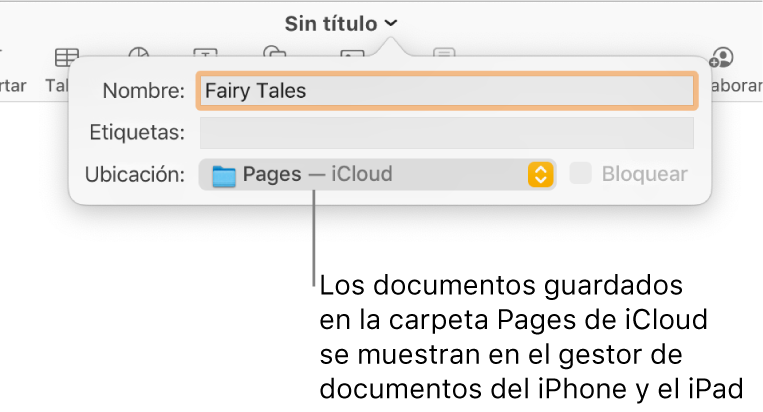
Si quieres que el documento aparezca en todos tus dispositivos configurados con iCloud Drive, guarda el documento en la carpeta Pages de iCloud Drive. (Para ver esta opción, iCloud Drive debe estar configurado en el Mac).
Para crear una nueva carpeta para el documento, haz clic en el menú desplegable Dónde, selecciona Otro y, a continuación, haz clic en “Nueva carpeta” en la parte inferior del cuadro de diálogo. Introduce un nombre para la carpeta y haz clic en Crear.
Haz clic en Guardar.
Cambiar el nombre de un documento
En la parte superior de la ventana de Pages, haz clic en el nombre del documento.
Escribe un nombre nuevo y haz clic en cualquier lugar fuera del cuadro de diálogo para cerrarlo.
Guardar una copia de un documento
Con el documento abierto, mantén pulsada la tecla Opción del teclado y elige Archivo > Guardar como (el menú Archivo se encuentra en la parte superior de la pantalla).
Escribe un nombre para la copia y pulsa Retorno.
La copia se guarda en la misma ubicación que el original. Puedes cambiar la ubicación en la que se guarda la copia o bien enviar la copia a alguien.
Para guardar una copia de un documento en otro formato (por ejemplo, Microsoft Word, PDF o Pages ’09), haz una copia del documento en dicho formato. Consulta Exportar a Word, PDF o a otro formato de archivo.